Bir sayfaya blok ekledikten sonra, bloğu (veya blokları) sayfanın farklı bir bölümüne taşımak isteyip istemediğinize karar verebilirsiniz. Bu kılavuzda nasıl yapıldığı gösterilmektedir.
Bu kılavuzda
Bir bloğu taşımadan önce doğru bloğu seçtiğinizden emin olmanız önemlidir. Çoğu bloğu üzerlerine bir kez tıklayarak seçebilirsiniz, ancak bazı bloklar gerçekte diğer blokların içindedir. Bu nedenle taşımak istediğiniz doğru bloğu seçmek için farklı yöntemleri keşfedelim.
Liste Görünümü‘ne erişmek için, ekranınızın sol üst köşesinde üst üste üç yatay çizgi gibi görünen simgeye tıklayın:

Bu, üzerinde çalışmak istediğiniz bir bloğu seçebilmeniz için o sayfaya veya gönderiye eklediğiniz tüm blokların listesini gösterir.
Sağdaki görselde, bir Sütun bloğunun içindeki tek bir Sütunun içinde bulunan birkaç bloğu görebilirsiniz. Bu nedenle, hem Sütunları hem de içlerindeki tüm içeriği taşımak istiyorsak diğer her şeyi içeren Sütun bloğuna tıklarız.
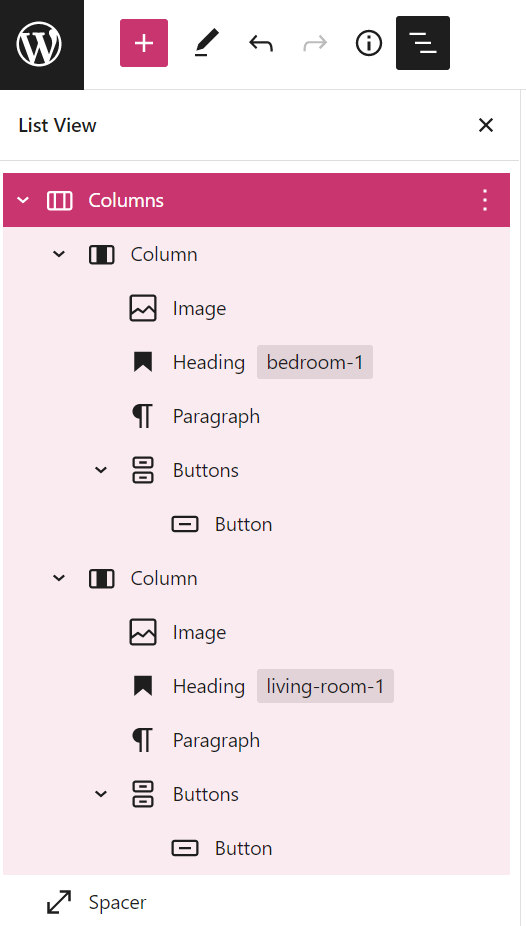
İstenen bloğu seçtiğinizden emin olmanın başka bir yolu da, aşağıda turuncu ile işaretlenmiş olan ekranın alt kısmındaki içerik haritasını kontrol etmektir:
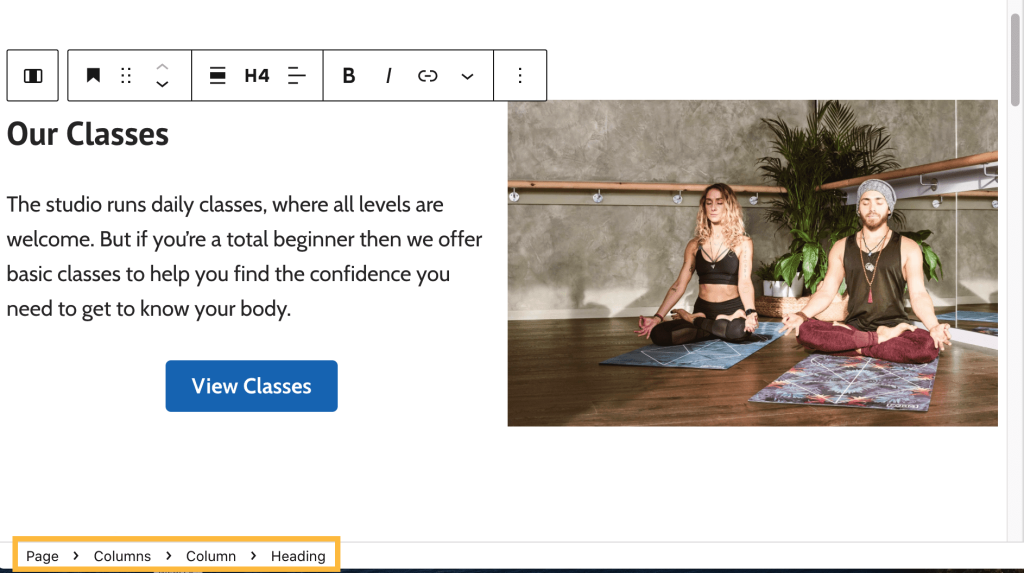
Seçtiğiniz blok, içerik haritası listesindeki son blok olur. Farklı bir blok seçmek isterseniz o bloğun adına tıklayarak seçebilirsiniz. Bunlara içerik haritası denir çünkü birinin takip edebilmesi için arkada bir harita bırakmaya benzer.
Bazı bloklar diğer blokların (“üst” blok olarak adlandırılır) içine yerleştirilmiştir ve üst bloğu seçmek için kolay bir yola ihtiyacınız vardır.
Bunu yapmanın başka bir yolu, bazı blokların blok araç çubuğunda gösterilen ana blok seçiciyi kullanmaktır:
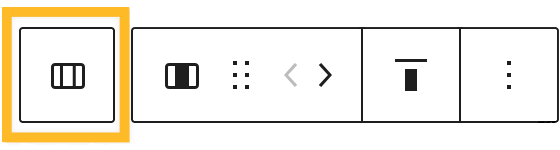
Ana bloğa sahip bir bloğa tıklandığında, yukarıdaki görselde turuncu renkle işaretlenen şekilde blok araç çubuğunun solunda bir düğme ofseti gösterilir. Bu düğmeye tıklandığında ana blok seçilir (bu durumda, Sütun bloğu.)
Bu, bir Sütun bloğunun içinde metin varsa ve Sütun bloğunu seçmeniz gerekiyorsa ya da bir Düğme bloğunun içinde birden çok düğmeniz varsa ve genel Düğmeler bloğunu seçmeniz gerekiyorsa bir çok durumda yararlı olabilir.
Bir bloğu taşımak için önce seçin, hemen üstünde bir araç çubuğu belirecektir. Daha sonra bloğu bir nokta yukarı veya aşağı taşımak için yukarı ve aşağı oklara tıklayarak hareket ettirebilirsiniz. Araç çubuğundaki altı nokta simgesini kullanarak bir bloğu başka bir konuma sürükleyebilirsiniz. Aşağıdaki animasyon her iki yöntemi de göstermektedir:
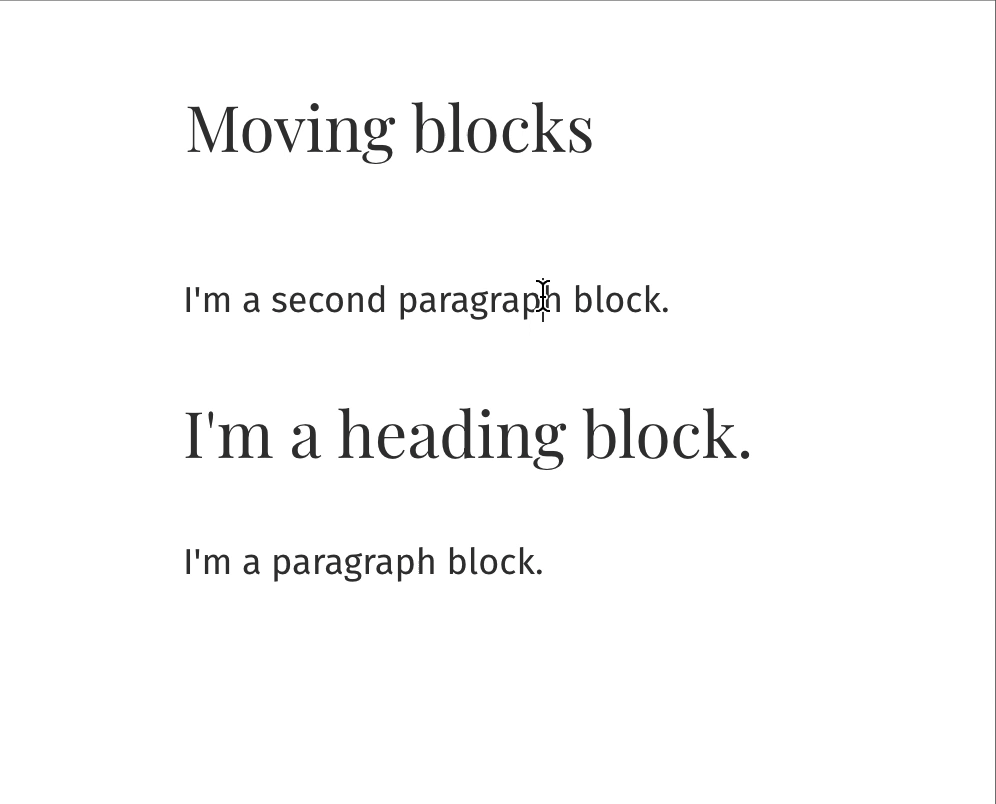
Alternatif olarak, sayfanızdaki blokların tam listesini görmek için Liste Görünümünü kullanabilir ve bloklara tıklayıp onları yeni konumlara sürükleyebilirsiniz:
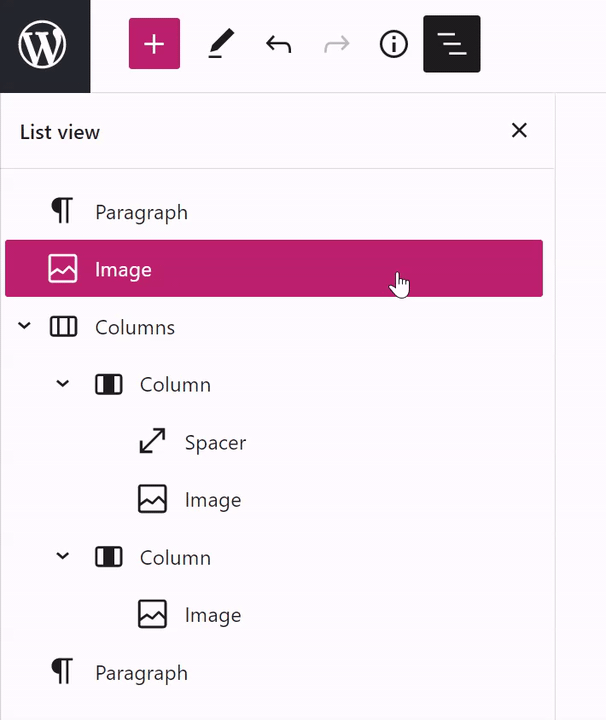
İç içe geçmiş bloklar, sütunlar, satırlar veya yığınlar gibi düzen bloklarının içinde bulunur. Ana bloktaki oklara tıklayarak iç içe geçmiş blokları birlikte taşıyabilirsiniz:
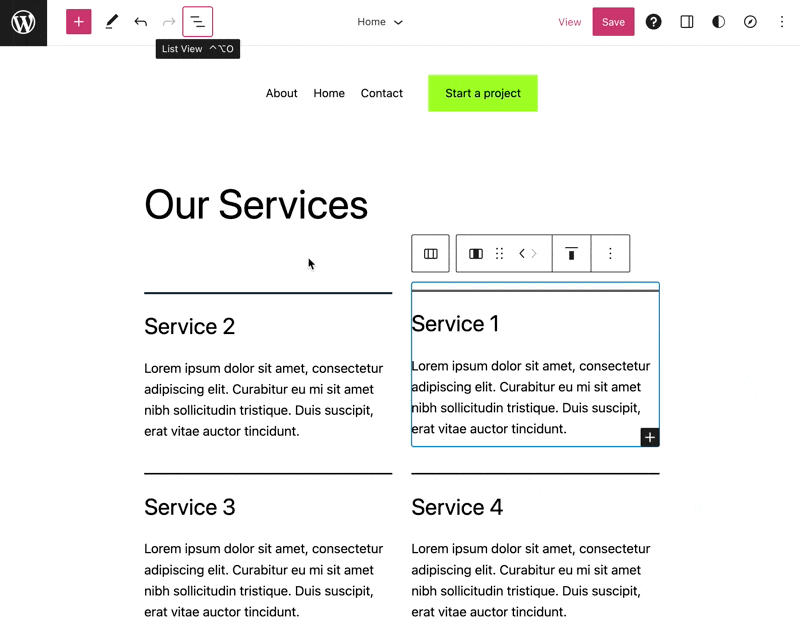
Aşağıda gösterildiği gibi, önce hepsini farenizle vurgulayarak birden fazla bloğu aynı anda taşıyabilirsiniz:
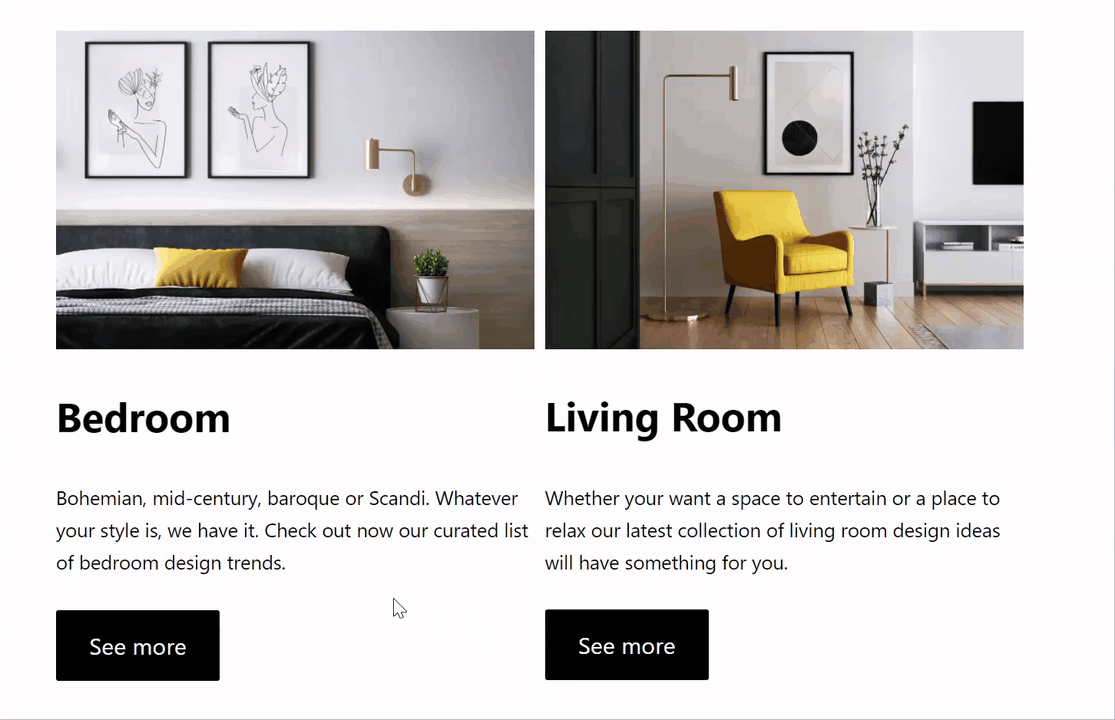
Çok sayıda bloğu taşımak istiyorsanız önce aşağıdaki adımları izleyerek bu blokları gruplandırmanız önerilir:
- Tüm blokları farenizle vurgulayın.
- Görüntülenen araç çubuğundaki Gruplandır‘a tıklayın. Bu, tüm blokları bir Grup bloğuna ekler.
- Üç nokta simgesine tıklayın ve Kopyala‘yı seçin.
- İmlecinizi, blokları taşımak istediğiniz yeni bir satırda başlatın.
- Blok grubunu yeni satıra yapıştırmak için sağ tıklayın (veya klavyenizdeki CMD/CTRL + V tuşlarına basın).
- Sonuçtan memnunsanız orijinal blok grubunu kaldırın.
Bu sürecin bir video gösterimi:
Blokları alt alta koymak yerine yan yana yerleştirmek istiyorsanız önce Sütun bloğunu ekleyin. Ardından, her sütunun içine istediğiniz bloğu ekleyebilirsiniz.
Mevcut içeriği sütunların içine yerleştirmek isterseniz önce Sütun bloğunu ekleyin ve sonra Bloklara tıklayıp onları bir sütuna sürüklemek için Liste Görünümü‘nü kullanın.